La mémoire cache de notre système peut parfois révéler de nombreux détails sur nous. En outre, il peut consommer une quantité importante de RAM de notre système et affecter également son traitement. Par conséquent, il est toujours recommandé aux utilisateurs de vider le mémoire cache régulièrement. Si vous utilisez un système Windows 7 et que vous souhaitez effacer la mémoire cache, vous êtes au bon endroit. Dans cet article, nous vous ferons savoir comment vider la mémoire cache de Windows 7 de manière permanente sans rencontrer de problèmes. Commençons!
Comme tous les autres systèmes d'exploitation, Windows 7 accumule également vos données les plus fréquemment ou récemment utilisées dans son cache. Ces données peuvent parfois s'accumuler et finir par prendre beaucoup de place sur votre système. Cela peut même affecter la vitesse de traitement de votre système en occupant une grande partie de sa RAM. Par conséquent, il est fortement recommandé de vider la mémoire cache dans Windows 7.
Bien que vous puissiez toujours vider la mémoire cache à l'aide de l'interface native de Windows, cela ne vous donnera pas les résultats souhaités. Ces données peuvent être récupérées ultérieurement par quelqu'un. Si vous ne voulez pas compromettre votre vie privée, nous vous recommandons de faire appel à un outil tiers pour vider définitivement la mémoire cache. Nous discuterons de ces deux options dans ce guide.
Si vous souhaitez savoir comment effacer le cache et les cookies dans Safari sous Windows, veuillez vous référer à ce guide: comment effacer le cache et les cookies dans Safari.
Partie 1: Comment Vider la Mémoire Cache sous Windows 7 ?
Pour commencer, vous pouvez simplement vous aider de l'interface native de Windows 7 pour vider la mémoire cache de votre système. C'est une solution disponible gratuitement et qui ne consommera pas non plus beaucoup de temps ni d'efforts. Pour vider la mémoire cache dans Windows 7, vous pouvez simplement suivre ces étapes:
1. Tout d'abord, allez sur le bureau de votre système et faites un clic-droit où vous le souhaitez. Cela fournira une liste de diverses options.
2. Sélectionnez maintenant l'option "Nouveau" et choisissez de créer un nouveau raccourci.

3. Le système lancera un assistant pour créer un raccourci. Tout d'abord, il vous demandera de fournir l'emplacement de l'élément pour lequel vous souhaitez créer un raccourci sur le bureau.
4. Au lieu de cliquer sur le bouton "Parcourir", vous devez indiquer manuellement l'emplacement de la manière suivante : "%windir%\system32\rundll32.exe advapi32.dll,ProcessIdleTasks".

5. Vous pouvez simplement copier et coller l'emplacement pour vous assurer de ne pas faire d'erreur.
6. Cliquez sur le bouton "Suivant" et attribuez un nom au raccourci. Pour votre commodité, vous pouvez donner n'importe quel nom pertinent au raccourci.

7. Une fois le raccourci créé, vous pouvez double-cliquer dessus pour l'ouvrir. Il ne fera rien d'évident pour le système mais effacera automatiquement son cache.
L'avantage de ce raccourci est que vous pouvez l'utiliser à tout moment. Lancez simplement le raccourci et il effacera le cache de votre système Windows. Néanmoins, ce ne sera pas une solution permanente. Votre cache Windows ne sera pas supprimé définitivement de votre système et pourra être récupéré ultérieurement. Pour savoir comment effacer définitivement la mémoire cache dans Windows 7, passez à la section suivante.
Partie 2: Comment Supprimer Complètement les Fichiers Cache de Windows ?
Stellar BitRaser est un outil très efficace et fiable qui peut être utilisé pour se débarrasser définitivement de tout type de contenu de votre système. Il fournit une solution en un clic pour vider la mémoire cache de votre ordinateur ou de tout autre fichier et trace du système. Il peut également être utilisé pour effacer un disque entier, supprimer des activités Internet, supprimer des applications et effectuer diverses autres tâches. Ce faisant, cela n'endommagera en aucun cas votre système et supprimera vos données sans aucune possibilité de récupération supplémentaire. Voici quelques-unes de ses principales caractéristiques.
- L'outil peut être utilisé pour effacer la mémoire cache, la mise à jour Windows, les fichiers vides et les traces système de plusieurs types, de manière permanente.
- Il peut également supprimer des fichiers et des dossiers de toutes sortes sans aucune possibilité de récupération.
- En plus de cela, BitRaser peut également supprimer des applications, des activités Internet, des journaux, etc.
- Il peut également être utilisé pour effectuer une suppression programmée et automatique des données.
- Pour fournir une assurance supplémentaire, il génère également un certificat d'effacement à la fin.
- L'outil propose différents types d'algorithmes sophistiqués et avancés.
- Il prend en charge toutes les principales versions de Windows.
Étape 1: Téléchargez Stellar BitRaser sur votre ordinateur Windows 7 et lancez-le.
Étape 2: Cliquez sur l'option "System Traces" pour effacer la mémoire cache ou tout autre type de données système.
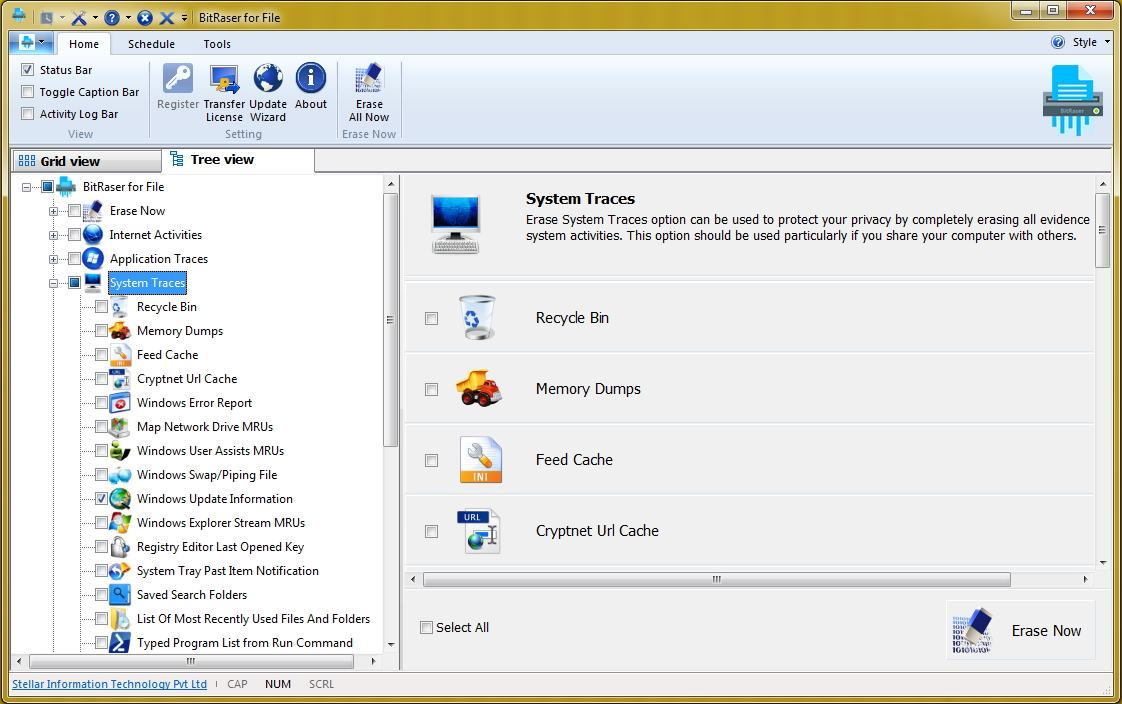
Étape 3: Cela fournira une liste détaillée des différentes traces système. Pour vider la mémoire cache, effectuez les sélections appropriées et cliquez sur le bouton "Effacer Maintenant".
Étape 4: Vous devrez peut-être attendre un certain temps car BitRaser supprimera tout le contenu sélectionné de votre système.
Étape 5: Cliquez sur le bouton "Oui" pour redémarrer votre système. Il s'agit d'une étape cruciale et il est recommandé de redémarrer votre système, à la fin, pour terminer le processus avec succès.

Si vous le souhaitez, vous pouvez suivre les mêmes étapes pour effectuer plusieurs passages. Même si vos données seront supprimées après un seul passage, vous pouvez obtenir une assurance supplémentaire avec plusieurs (idéalement trois) passages.
En suivant ces étapes, vous pourrez effacer la mémoire cache dans Windows 7 sans aucun problème. Aidez-vous de Windows 7 pour vider la mémoire cache de votre système sans aucune possibilité de récupération. C'est un outil très avancé qui vous facilitera certainement la vie!

Recoverit - Votre logiciel de récupération de données
- Récupérer des fichiers en plus de 1000 formats à partir de n'importe quel périphérique de stockage rapidement, en toute sécurité et totalement.
- Prise en charge de la récupération de données à partir d'une corbeille, d'un disque dur, d'une carte mémoire, d'une clé USB, d'un appareil photo numérique et de caméscopes.
- Systèmes d'exploitation pris en charge : Windows 11/10/8/7/XP/Vista, macOS 10.10 ~ macOS 12 (Monterey) sur iMac, MacBook, Mac Pro etc.



